تنظیمات پایگاه داده ادوبی کانکت هنگام نصب آن
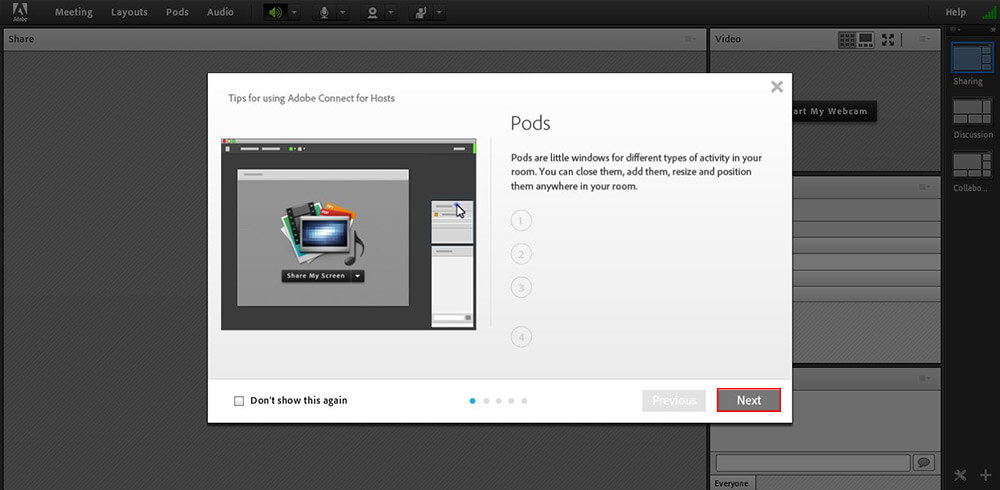
پس از نصب ادوبی کانکت – Adobe Connect نوبت به تنظیم کردن پایگاه داده آن میرسد. در این مطلب میخواهیم ادامه تنظیمات نصب این برنامه که مربوط به پایگاه دادهاش میشود را برای شما توضیح بدهیم.
اگر در نصب ادوبی کانکت به مشکل برخورده باشید میتوانید با استفاده از مطالبی که در سایت ناوک منتشر کردهایم مشکلتان را حل کنید. همانطور که گفتیم این برنامه یک سرویس خوب برای تشکیل کلاس مجازی و وبینار است. ما قبلا درباره نصب نرم افزار ادوبی کانکت توضیح دادیم و وعده دادیم که تنظیم کردن پایگاه داده آن را در یک مطالب جداگانه مفصل توضیح بدهیم.
نصب ادوبی کانکت و تنظیم پایگاه داده آن
- وقتی شما برنامه را نصب میکنید پس کپی کردن شماره سریال یا لایسنس برنامه نوبت به تنظیمات پایگاه دادهاش میرسد. اگر شما بخواهید پایگاه داده برنامه روی یک سرور به جز سیستم خودتان باشد باید گزینه Do not the install the embedded database engine را انتخاب کنید. اما اگر بخواهید سیستم خودتان سرور برنامه باشد باید گزینه بعدی یعنی Install the embedded database engine را انتخاب کنید. با این انتخاب به طور پیشفرض پایگاه داده شما در درایو C سیستم شما قرار میگیرد. بعد از انتخاب گزینه مدنظرتان روی Next بزنید.
- اگر قبلا پایگاه داده ساخته شده باشد در این مرحله پیام بهروزرسانی را مشاهده میکنید.
- بعد باید برای پایگاه دادهتان یک رمز عبور تنظیم کنید و بعد تنظیمات مربوط به اتصال پایگاه داده را وارد کنید. مثلا برای هاست نامی انتخاب کنید، مقدار پورت، یوزر و پسورد را تنظیم کنید.
توصیه میکنیم این مطلب را هم بخوانید: دانلود نرم افزاری ادوبی کانکت و معرفی یک شرکت معتبر سرویس دهنده ادوبی کانکت
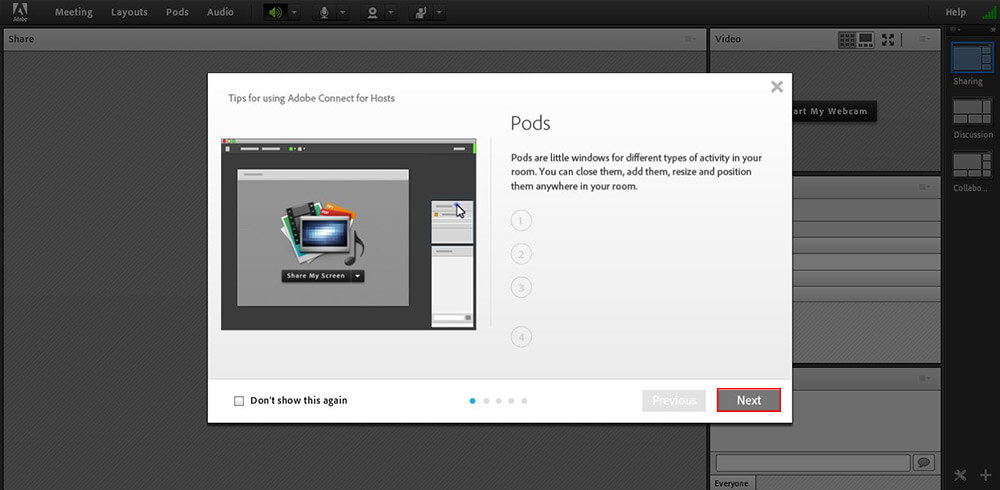
تنظیمات پایگاه داده ادوبی کانکت هنگام نصب آن
- وقتی نوبت به تنظیمات شبکهای ادوبی کانکت میرسد شما باید برای حساب کاربری یک اسم انتخاب کنید و بر روی Adobe Connect Host هم اسمی بگذارید. وقتی مقدار Adobe Connect Host را تعیین میکنید ابتدای آن Http:// نگذارید. سپس روی Next بزنید.
- بعد میرسیم به تنظیمات Mail Server. تنظیماتی که برای ارسال پیام و هشدار در ادوبی کانکت ضروری است. شما اینجا باید آدرس Mail Server و اطلاعات اکانتی که ساختید را وارد کنید. اطلاعاتی مانند نام و ایمیل و شماره تلفن هم باید ثبت کنید.
- اگر میخواهید از سرور دیگری برای ذخیره کردن اطلاعات استفاده کنید تنظیمات آن در این مرحله وارد میشود ولی دقت کنید که دو فیلد Shared Storage و Content Cache size را باید خالی بگذارید.
- پنجره بعد مربوط به تنظیمات کاربر ارشد است. صفحه بعدتر هم خلاصهای از تنظیماتی که روبراه کردید را به شما نشان میدهد. اگر همه چیز را درست وارد کردید روی Install بزنید تا نصب Adobe Connect انجام شود.
- حالا نوبت به تعیین نوع اجرای کنسول است. شما باید گزینه دوم یعنی Open Application Management Console را انتخاب کنید و روی Done بزنید. وقتی نصب و راه اندازی ادوبی کانکت انجام شد صفحه کنسول مدیریت به طور خودکار باز میشود.
توصیه میکنیم این مطلب را هم بخوانید: تمیز کردن گوشی، تبلت و لپ تاپ برای مقابله با کرونا
بدین ترتیب نصب پایگاه داده ادوبی کانکت شما هم کامل میشود. آیا سوالی در باره نصب ادوبی کانکت دارید؟ آن از طریق بخش نظرات سایت ناوک از کارشناسان ما بپرسید.
